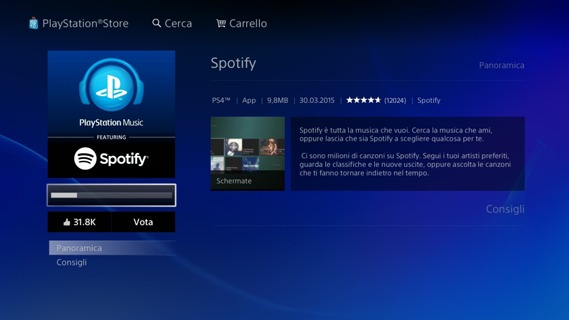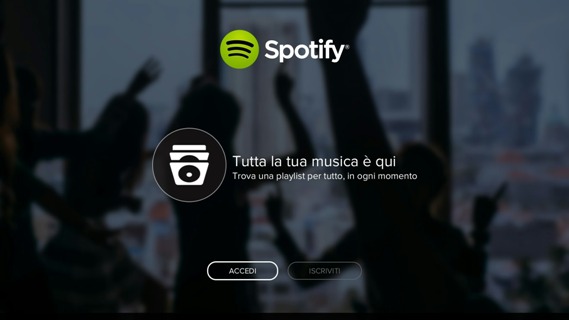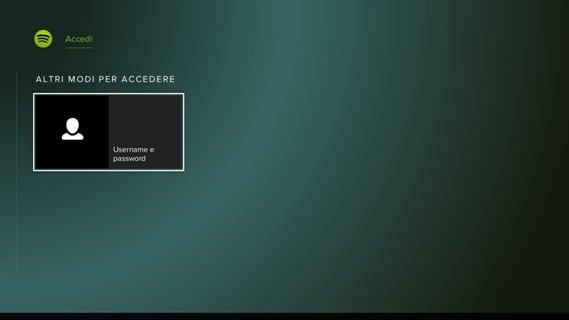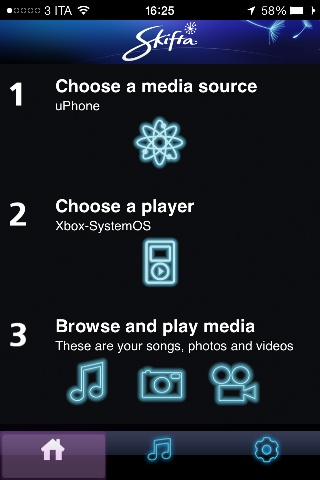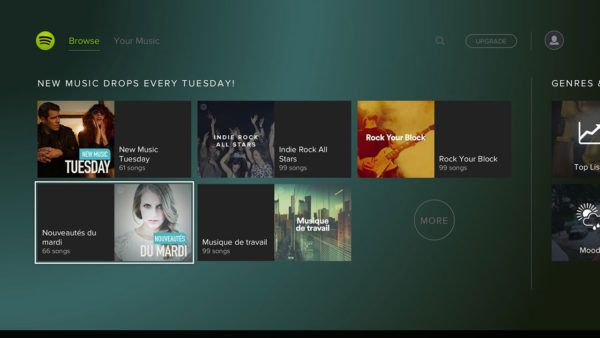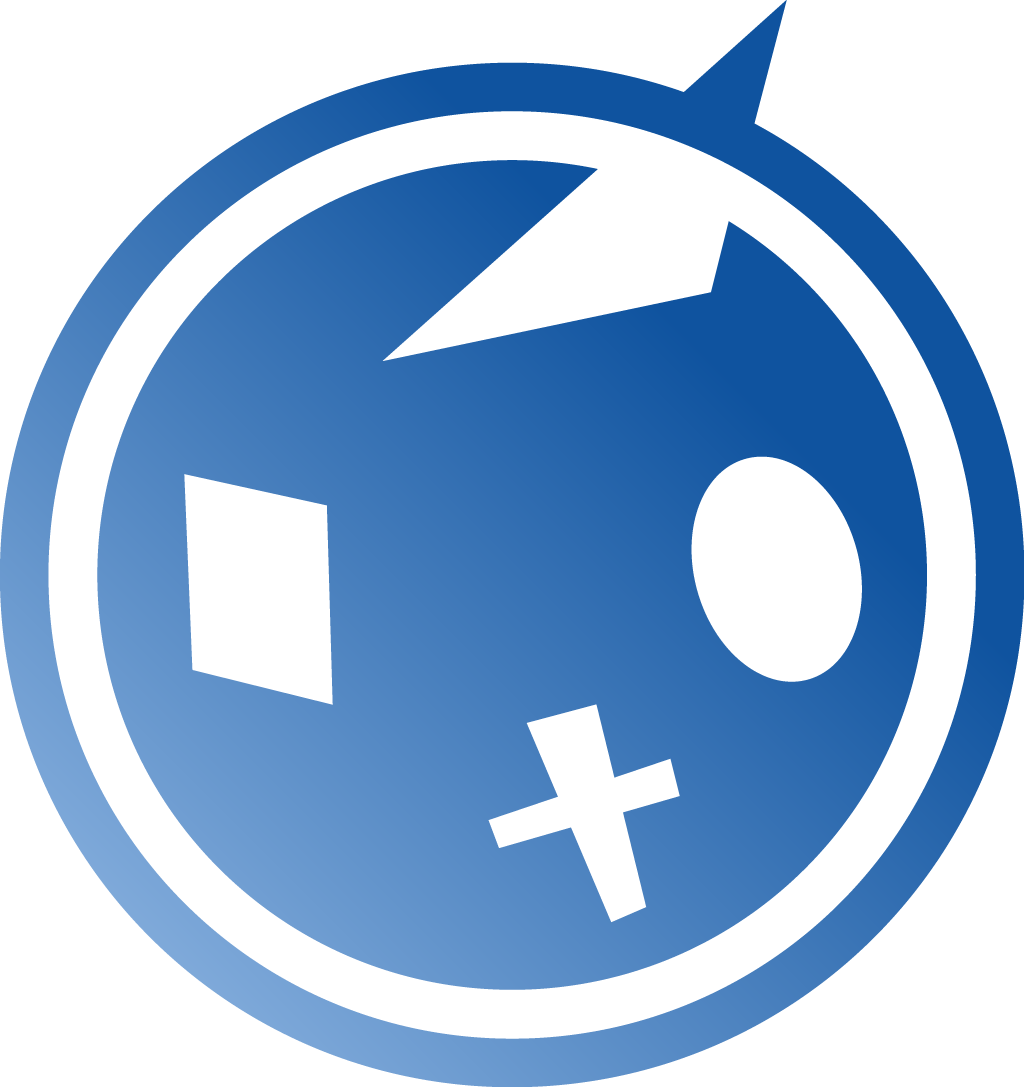Come molti sapranno, Sony ha lanciato il tanto atteso Spotify sulle nostre console Playstation 3 e Playstation 4: ora potrete ascoltare la vostra canzone preferita mentre giocate a The Last of Us o sfidate un amico a FIFA 15 e tanto altro ancora, dunque ecco a voi una esaustiva guida pratica all’utilizzo di Spotify e usufruire di tutte le sue potenzialità.
Installazione Spotify
Innanzitutto è necessario installare la nostra applicazione sul vostro sistema Playstation. Per installare i 48 Mb previsti è necessario o che andiate nella sezione Musica del vostro sistema Playstation, lì sarà presente l’icona di Spotify, oppure potrete scaricarlo direttamente dal Playstation Store con l’apposita funzione di ricerca.
N.B. Per scaricare Spotify dal Playstation Store dovrete accedere allo store dalla vostra console e non dal vostro computer in quanto da quest’ultimo non sarà disponibile.
Accedere all’applicazione
Dopo aver scaricato e installato l’app è sufficiente cliccare l’icona presente nella sezione Musica della vostra Playstation e accedervi. Se non avete un account potete cliccare sul comando “Iscriviti” e inserire i dati richiesti per la registrazione. Se avete già un account Spotify potrete premere sul pulsante “Accedi”
Si può accedere sia tramite App Mobile, in questo caso potrete sfruttare l’accesso sul vostro smartphone e tablet, basta essere connessi alla stessa rete internet della vostra Playstation, dopodiché potrete collegare Spotify alla vostra Playstation premendo il tasto “Connect”, il pulsante a forma di altoparlante.
Se non volete accedere dal vostro dispositivo mobile, potete accedere col metodo tradizionale direttamente dalla vostra Playstation, inserendo username e password che avete scelto durante la registrazione a Spotify.
N.B. Con l’APP mobile è possibile usare il vostro smartphone come una sorta di telecomando per Spotify su Playstation sfruttando funzioni avanzate quali la gestione dei brani musicali, gestire i consigli dei vostri amici e molto altro; al momento della creazione di questa guida Sony ancora non ha implementato tali funzioni, sarà probabilmente rilasciato tra qualche mese con un aggiornamento.
Utilizzo di Spotify
Dopo aver effettuato l’acceso dovete collegare l’account Spotify con quello del Playstation Network, cliccate quindi sul pulsante “Collega gli account”, potrete in qualsiasi momento annullare il collegamento.
Vi ritroverete nella schermata iniziale di Spotify, da qui potrete navigare con le frecce direzionali per i menù del programma, con il tasto X potrete interagire con gli elementi, il tasto O potrete tornare indietro nei menù, i tasti L1 e R1 fanno si di poter gestire le canzoni nella vostra playlist tornando rispettivamente alla canzone precedente o andando alla canzone seguente.
Da ora potete cercare le vostre canzoni preferite, basta andare sul pulsante a forma di lente di ingrandimento e scegliere le vostre canzoni. Le due icone che compaiono sotto ad ogni album o canzone consentono rispettivamente, la prima di aggiungere la canzone nella sezione “La tua musica” dove verranno raccolte le vostre canzoni preferite e il secondo pulsante consente di mettere la canzone scelta in playlist.
Nel momento in cui farete partire una canzone compariranno altri tre pulsanti, la prima servirà per attivare il “loop”, la seconda attiverà lo “shuffle” (riproduzione casuale) e la terza salverà la canzone nella sezione “La tua musica”
Riproduzione musicale nei giochi
N.B. La riproduzione musicale nei giochi è possibile solo su Playstation 4.
Premendo il taso centrale del joypad si potrà uscire da Spotify mantenendo attiva la riproduzione musicale. Eccoci quindi arrivati a una delle bellissime funzionalità che ogni giocatore non vedeva l’ora di metterci le mani sopra, anzi l’orecchio, da oggi potete scegliere voi le canzoni da ascoltare durante le vostre sessioni a Gran Turismo, a Fifa 16 o un The Last of Us, ovviamente sta a voi scegliere quali canzoni siano più adatte al vostro gaming: una sessione a Silent Hill con sottofondo la canzone di Willy Wonka non crea l’atmosfera adatta di gioco.
Se decidete di ascoltare i brani di Spotify vi conviene andare nel menu delle opzioni del gioco e disabilitare la colonna sonora, o diminuire il volume della musica in-game, se volete invece cambiare brano dovrete invece riaprire Spotify a meno che non utilizziate l’App mobile.
Nota che…
Spotify, essendo un programma gratuito ha i suoi limiti; a meno che non abbiate un account premium che potrà essere acquistato al prezzo di 9,99 € al mese o provato gratuitamente per 30 giorni attivando il servizio premium, sarete costretti ad ascoltare dopo qualche brano degli spot pubblicitari o, molto semplicemente, alcune canzoni non saranno disponibili.
Per il resto, un buon ascolto a tutti i nostri lettori!